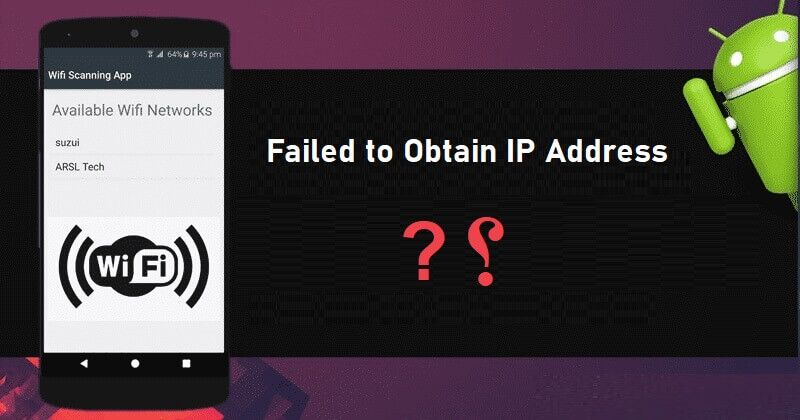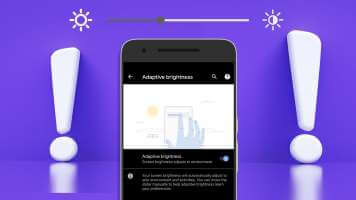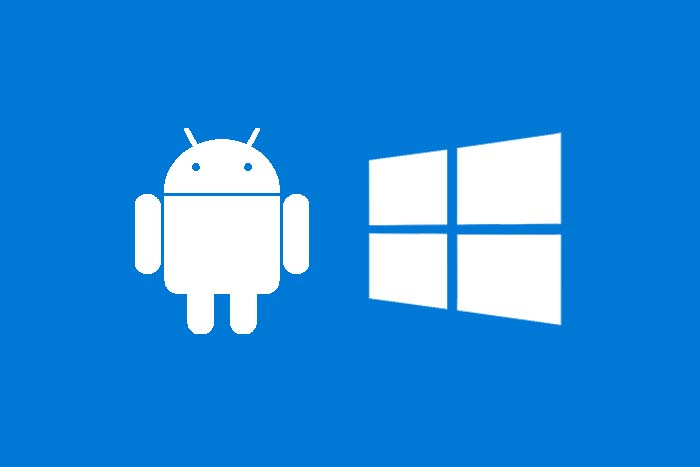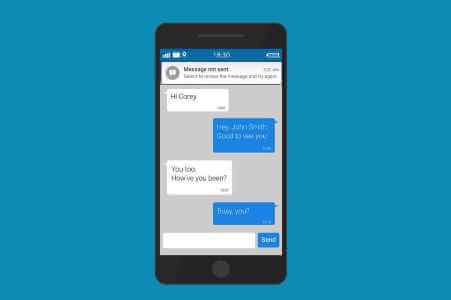Apple TV ユーザーの iTunes と同様に、Android TV の Google Play ムービーから映画をレンタルまたは購入できます。 Google Play ムービーは、多くの新規および既存のタイトルを正確にサポートするようになりました 4K HDRとドルビービジョン。 オーディオ再生は主に Dolby Digital 5.1 に限定されます。 Android TV で Google Play ムービーが 6K で再生されない場合の 4 つの解決策を次に示します。
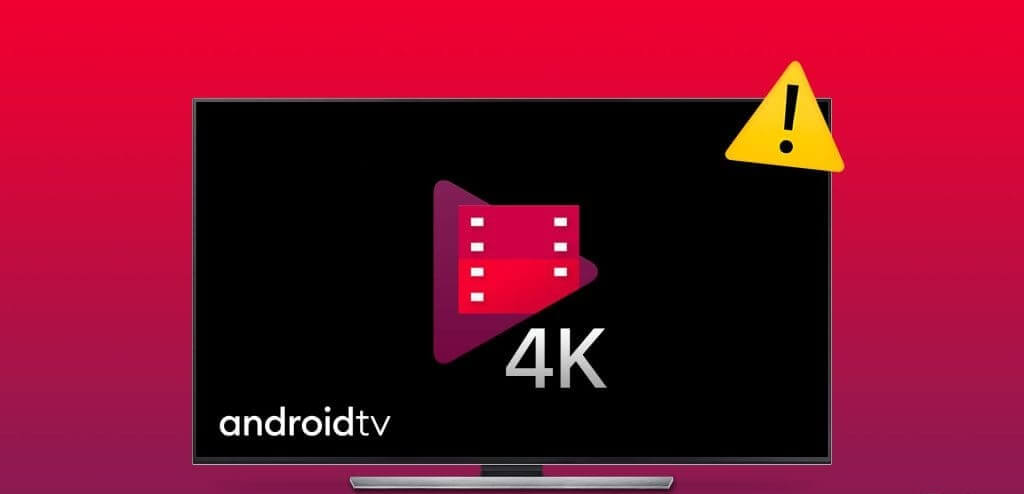
ただし、一部のユーザーは、Android TV で Google Play ムービーを使用して 4K 再生を楽しめないと不満を抱いています。 あなたも同様の問題に直面している場合、この投稿では、Android TV で Google Play ムービーが 4K で再生されない問題を修正する解決策を提案します。
1. 購入詳細を確認します
映画タイトルを購入またはレンタルする際、Google Play ムービー アプリにストリーミング品質が表示されます。 ただし、一部の 4K タイトルがダウンスケールされて、Android TV 上で 1080p で表示される可能性があります。 そのため、映画タイトルの購入詳細を再度確認して、ストリーミングの品質を確認することをお勧めします。
デスクトップで確認する
ステップ 1: 開いた 映画を再生する Mac または Windows PC の Web ブラウザーで。
ステップ 2: タップする プロフィールアイコン 右上隅にあります。
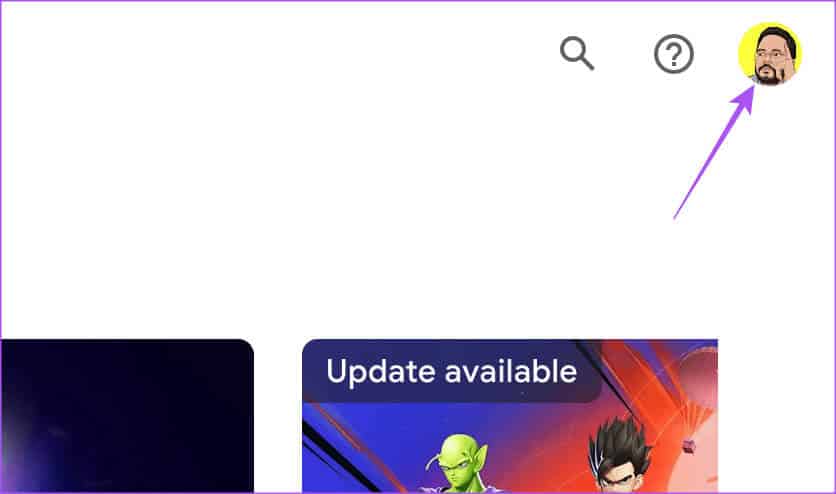
ステップ3: 見つける ライブラリとデバイス。
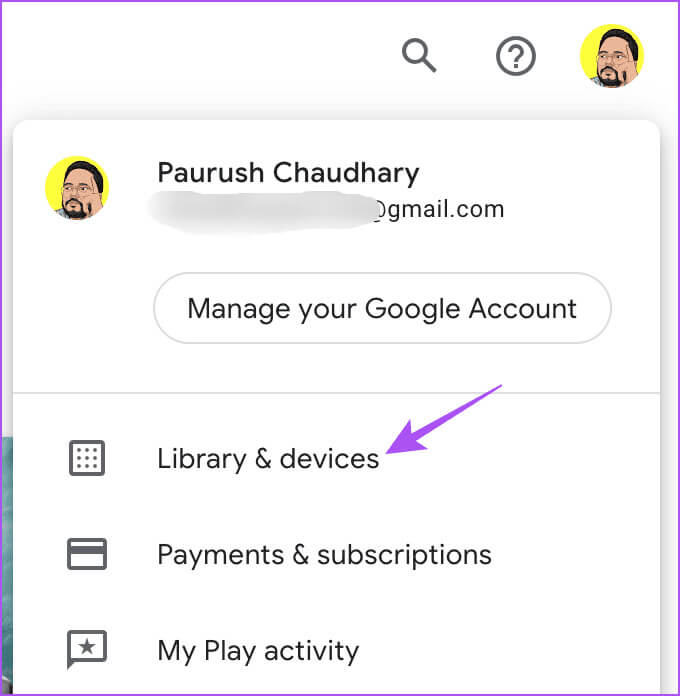
ステップ 4: タブをクリックします "ムービー" 購入した映画のタイトルをクリックします。
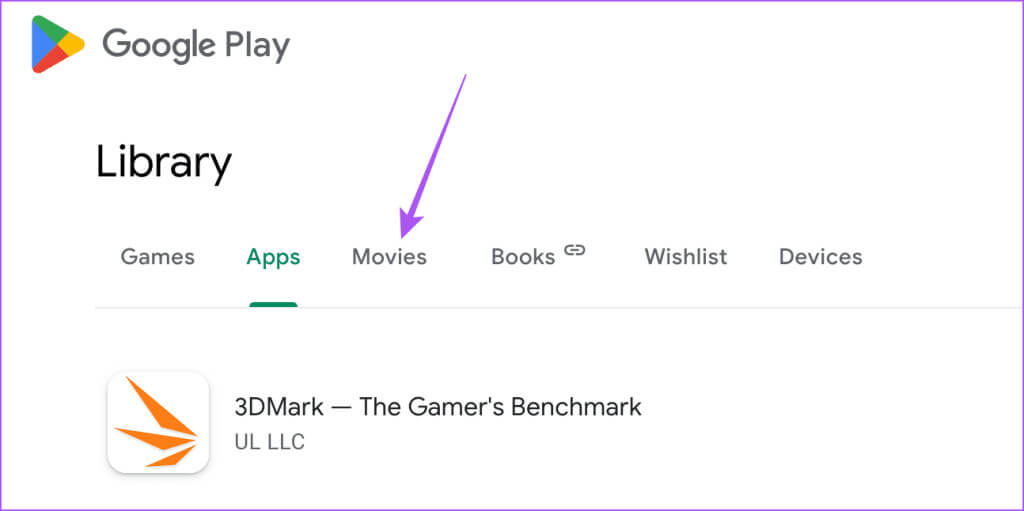
ステップ 5: 下にスクロールしてタップします 「この映画について」。
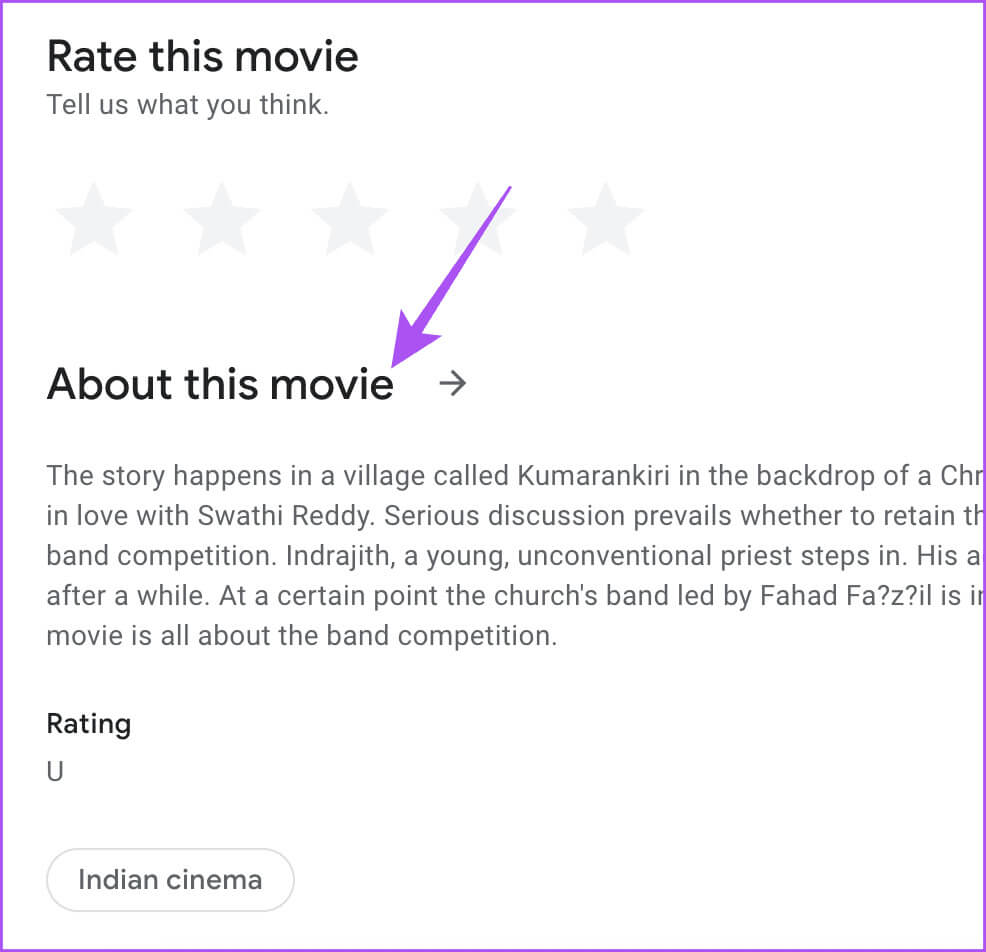
ムービーが 4K ストリーミング品質で利用できるかどうかが表示されます。
携帯電話で確認する
ステップ 1: アプリを開く Googleテレビ iPhoneまたはAndroidデバイス。
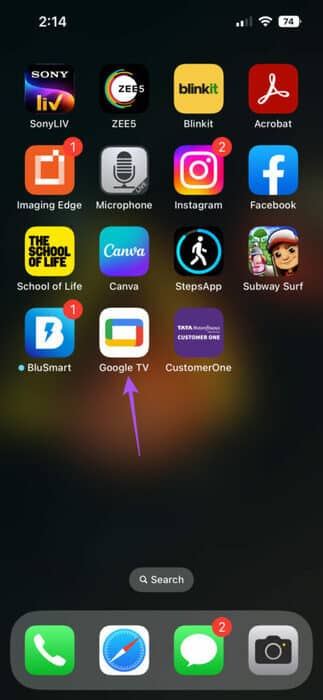
ステップ 2: クリック 私のもの 右下隅にあります。
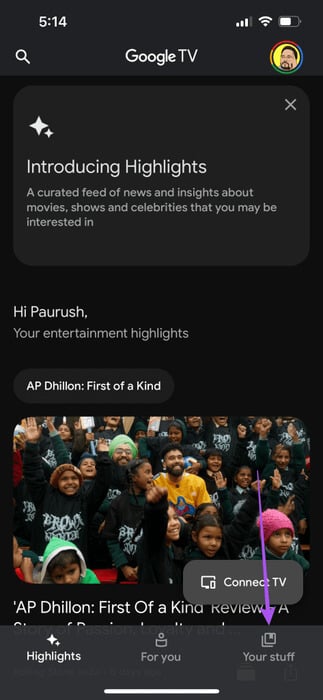
ステップ3: タブを選択 "図書館" 右上にあります。
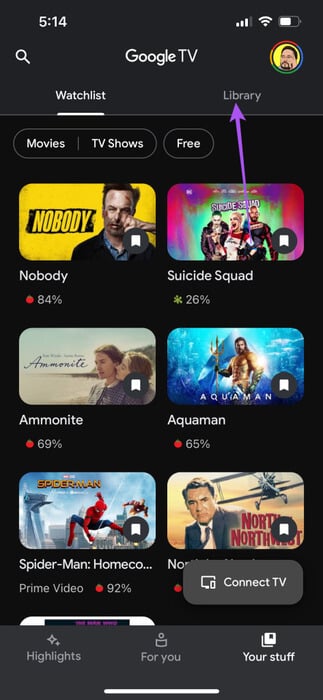
ステップ 4: 購入した映画のタイトルをタップし、一番下までスクロールしてチェックアウトしてください 放送品質。
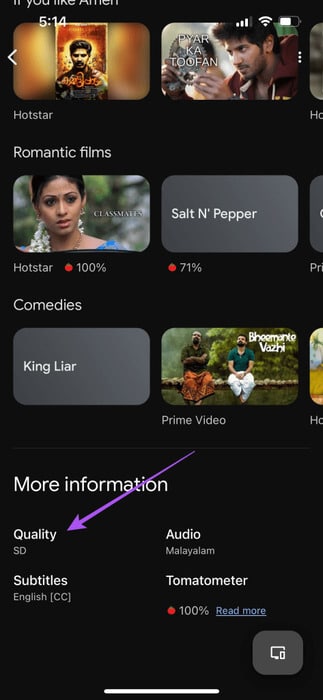
2. 5GHz周波数帯に切り替える
映画タイトルのストリーミング品質を確認した後、5GHz 周波数帯域に切り替えてインターネット速度を高速化できます。 Google Play ムービーで 4K でストリーミングするには、最低 15Mbps のインターネット速度が必要です。 したがって、5GHz ネットワークに接続し、速度テストを実行して、ISP にダウンタイムが発生していないことを確認します。
次の場合は、私たちの投稿を読むこともできます Android TV が Wi-Fi ネットワークに接続されていません。
3. 動画の強制終了と再生の再開
Google Play ムービーを 4K 画質で視聴できない場合は、Android TV でアプリを強制終了して再起動してみてください。 これにより、アプリケーションが新たに開始されます。
ステップ 1: انن<XNUMXxDXNUMX><XNUMXxDXNUMX><XNUMXxDXNUMX><XNUMXxXNUMX>لل<XNUMXxDXNUMX><XNUMXxDXNUMX><XNUMXxDXNUMX><XNUMXxAXNUMX> アプリケーション Android TVのホーム画面で。
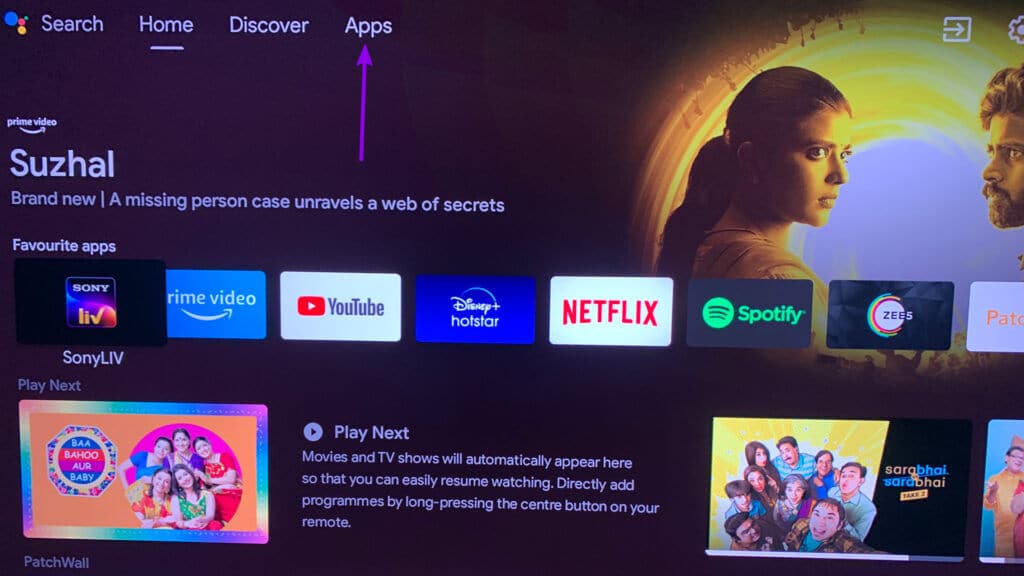
ステップ 2: 下にスクロールして長押ししてアイコンを選択します Google Play ムービー アプリ.
ステップ3: 見つける 情報。
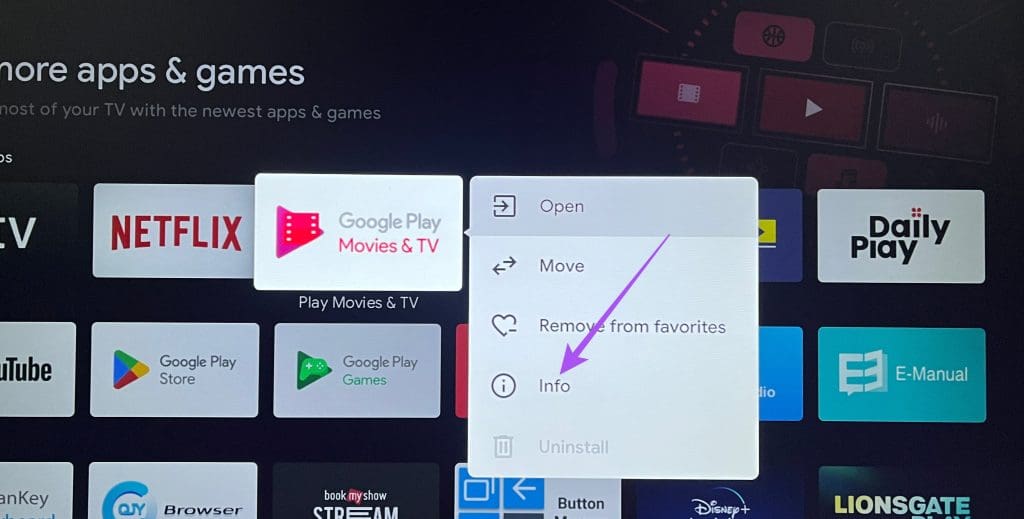
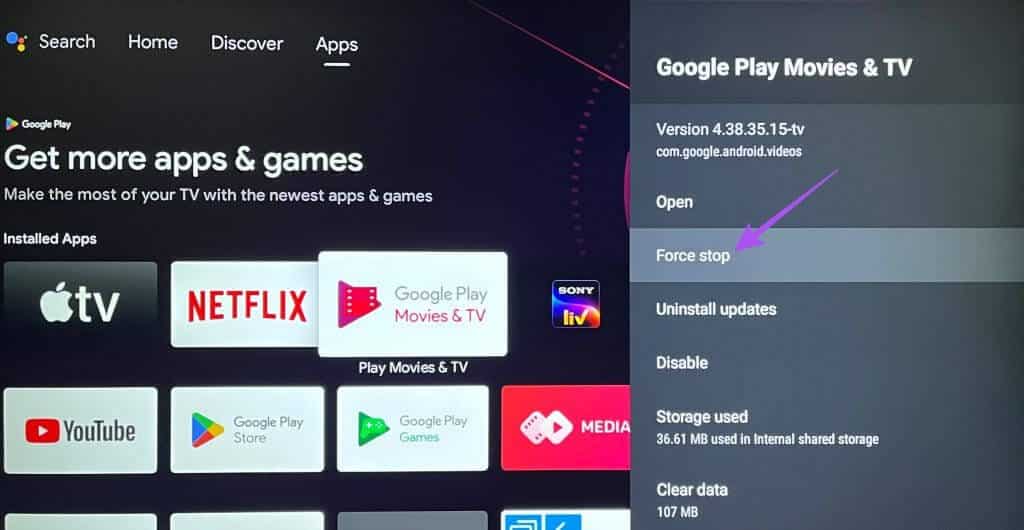
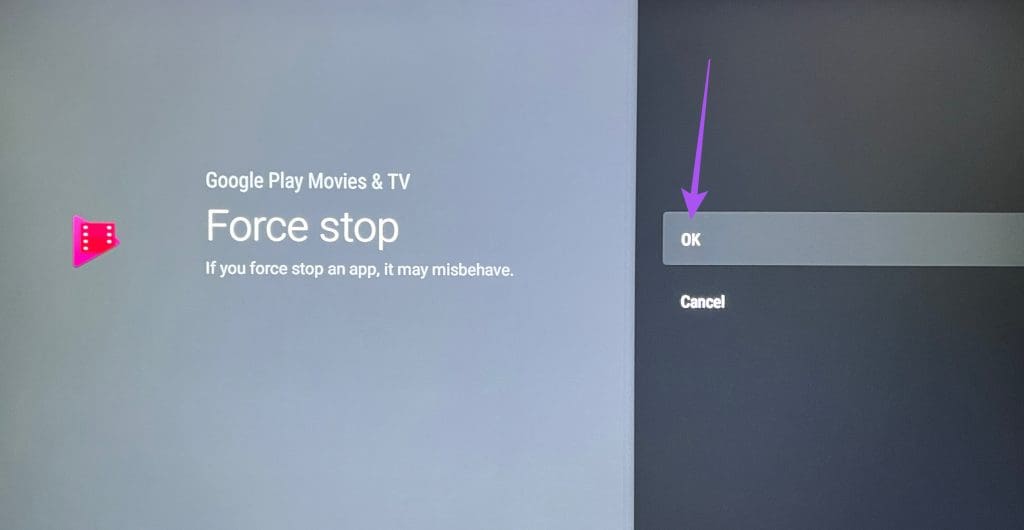
ステップ6: Google Play ムービーを再起動し、問題が解決したかどうかを確認します。
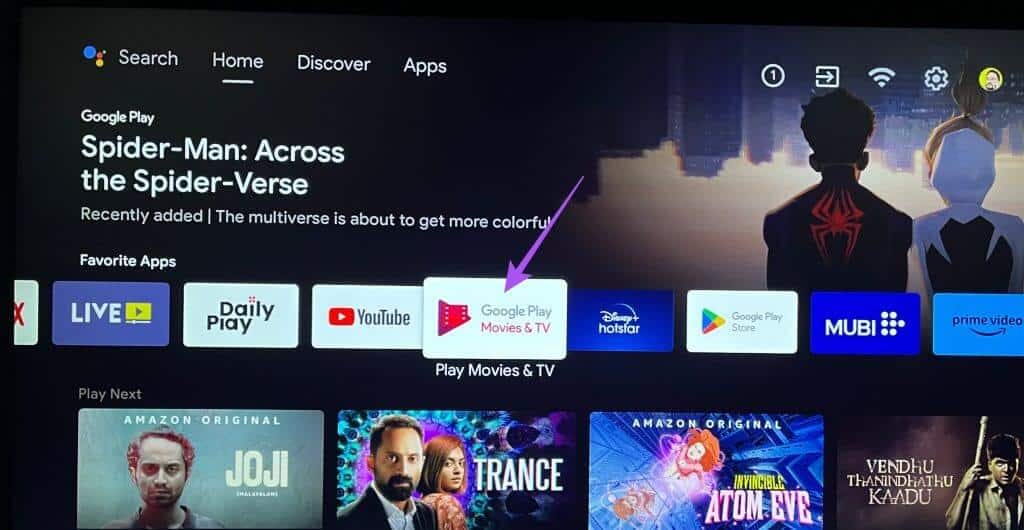
4. Playback Movies アプリのキャッシュをクリアします
Google Play ムービーでまだ 4K ストリーミング品質が得られない場合は、Android TV でアプリのキャッシュをクリアしてみてください。 この解決策を実行した後は、Google アカウントに再度サインインする必要がある場合があります。
ステップ 1: انن<XNUMXxDXNUMX><XNUMXxDXNUMX><XNUMXxDXNUMX><XNUMXxXNUMX>لل<XNUMXxDXNUMX><XNUMXxDXNUMX><XNUMXxDXNUMX><XNUMXxAXNUMX> アプリケーション Android TVのホーム画面で。
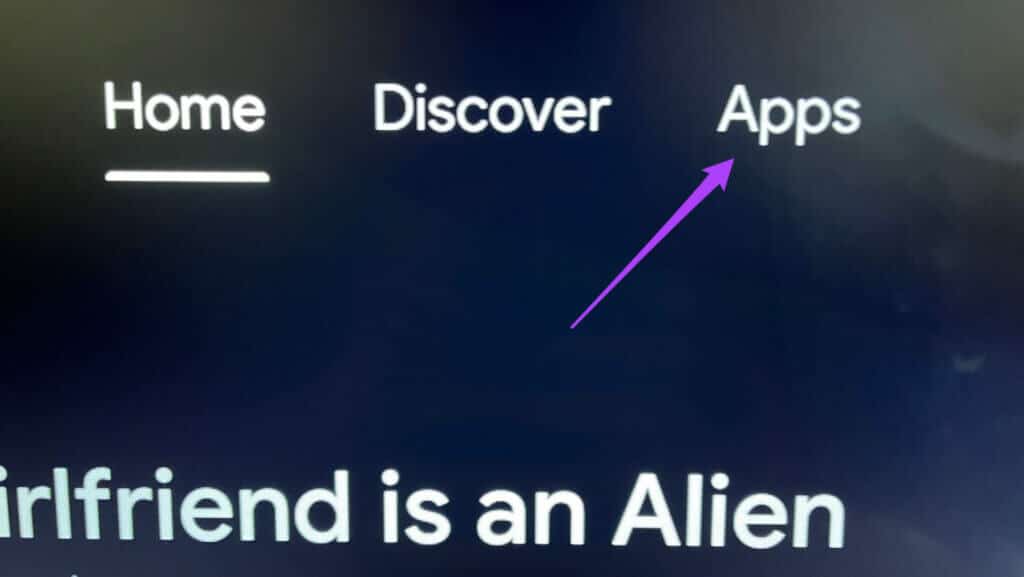
ステップ2: 下にスクロールして長押ししてアイコンを選択します Google Play ムービー アプリ。
ステップ3: 見つける 情報。
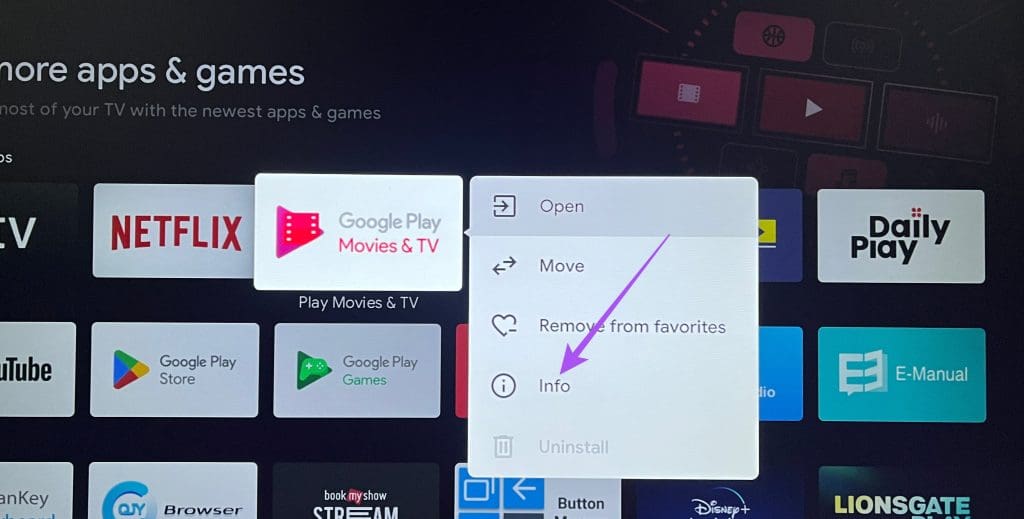
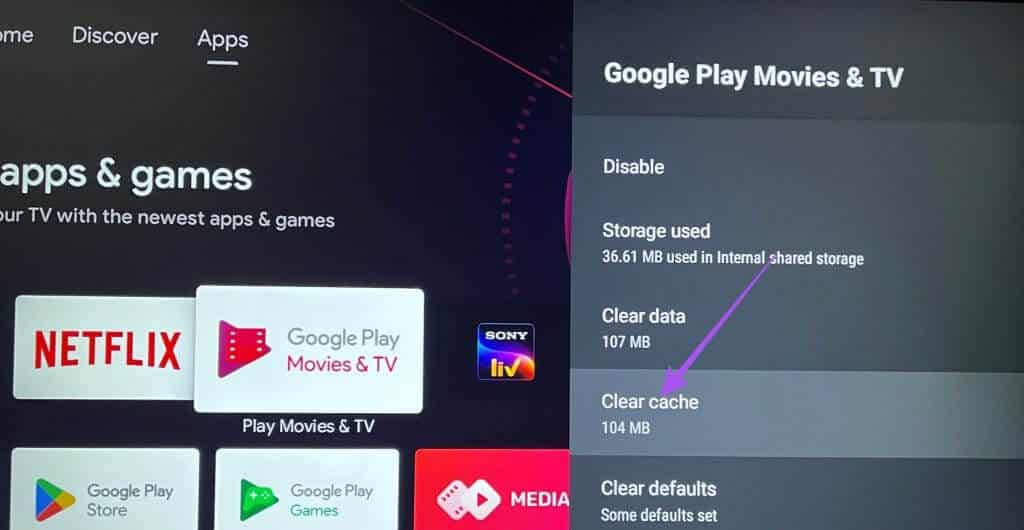
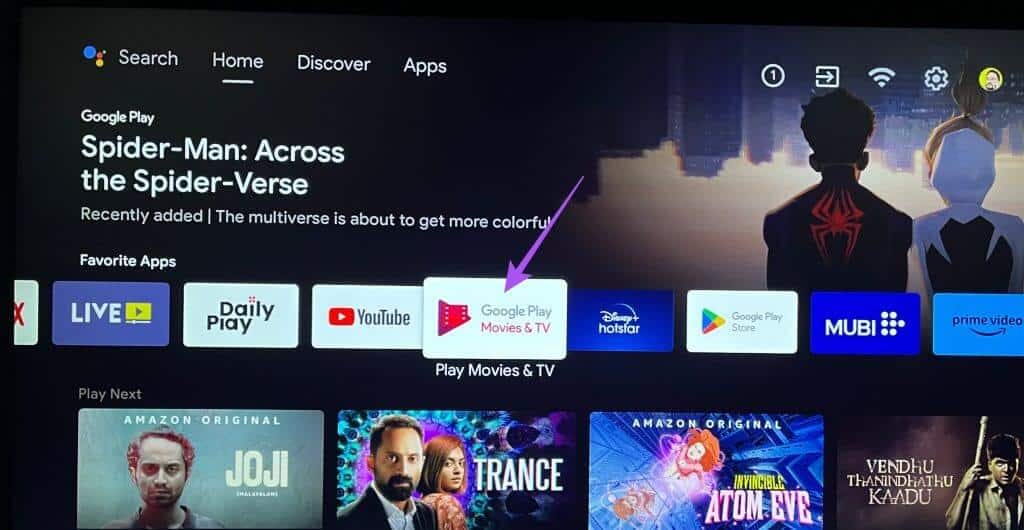
5. GOOGLE PLAY MOVIES アプリケーションを更新します
Android TV で 4K ストリーミングがまだ制限されている場合は、新しいバージョンの Google Play ムービー アプリをインストールすることをお勧めします。
ステップ 1: 店を開く Google Playで AndroidTVで。
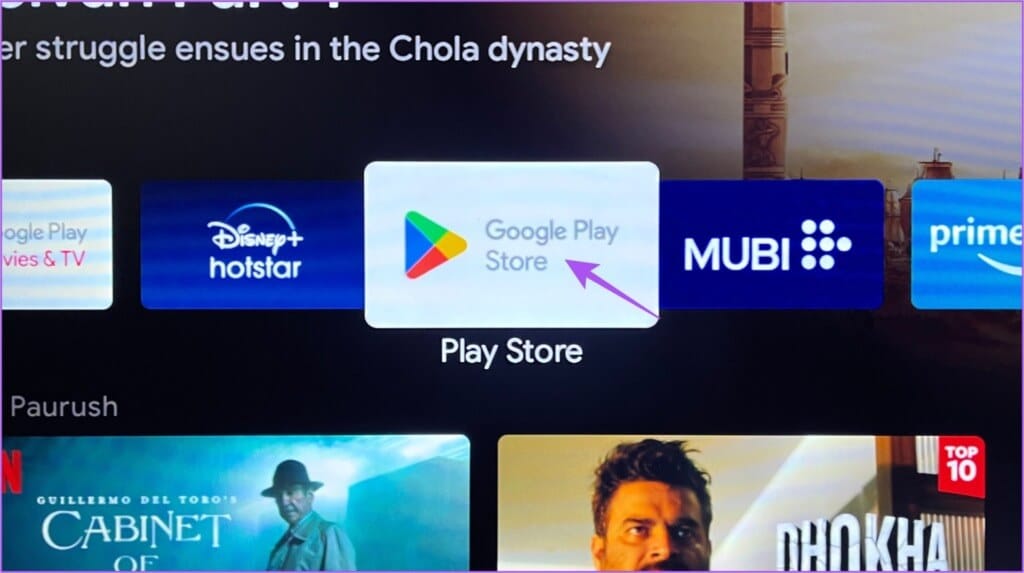
ステップ 2: 見つける あなたのプロフィールアイコン 右上隅にあります。
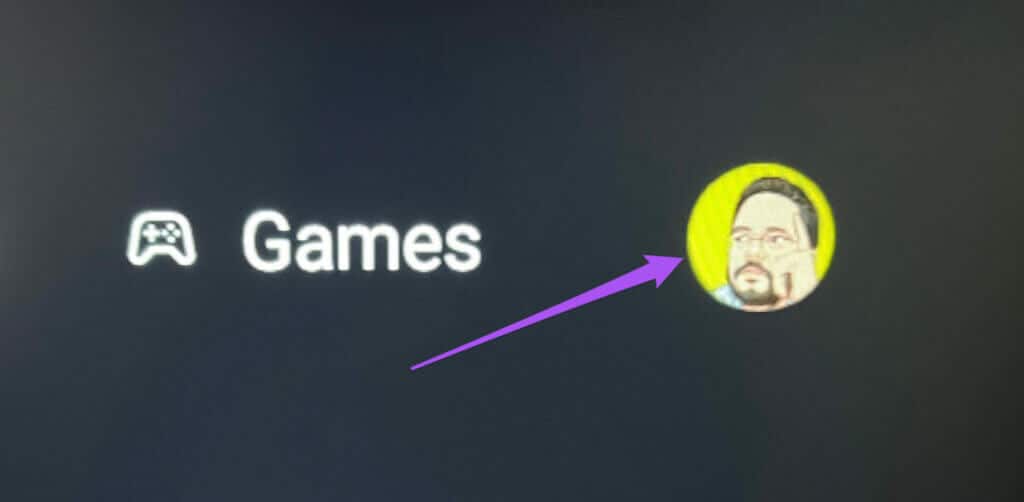
ステップ3: 見つける アプリとゲームを管理する 左のメニューから。
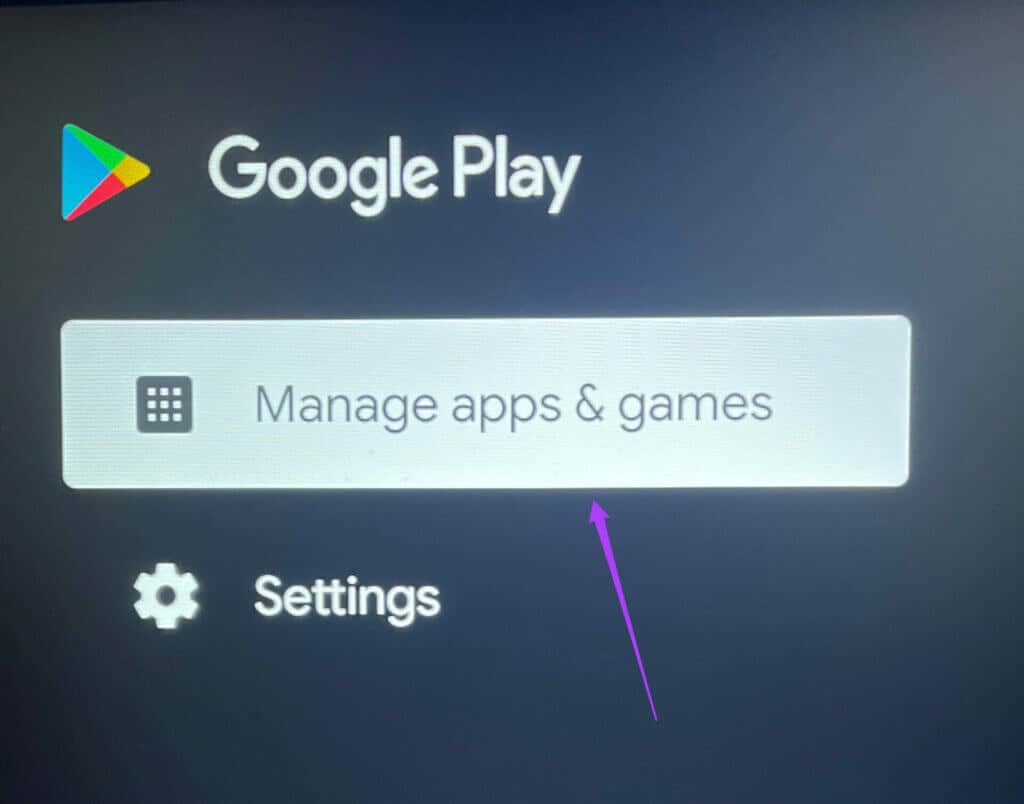
ステップ 4: 「存在を確認」を選択します 更新。
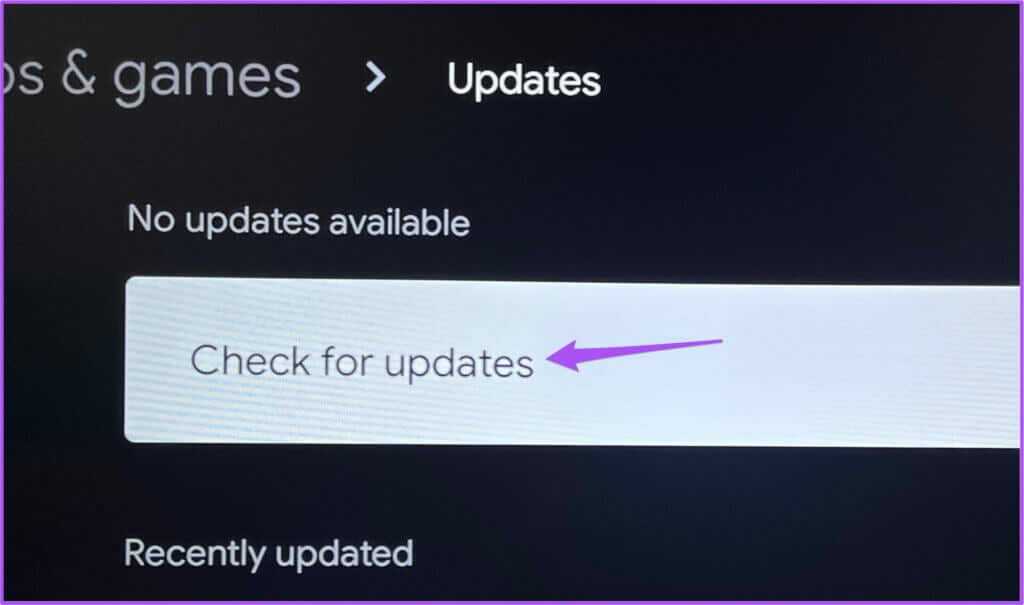
ステップ 5: 可能な場合は 更新するには、 ダウンロードしてインストールします。
ステップ6: その後、再起動してください Google Play ムービー そして、問題が解決したかどうかを確認します。
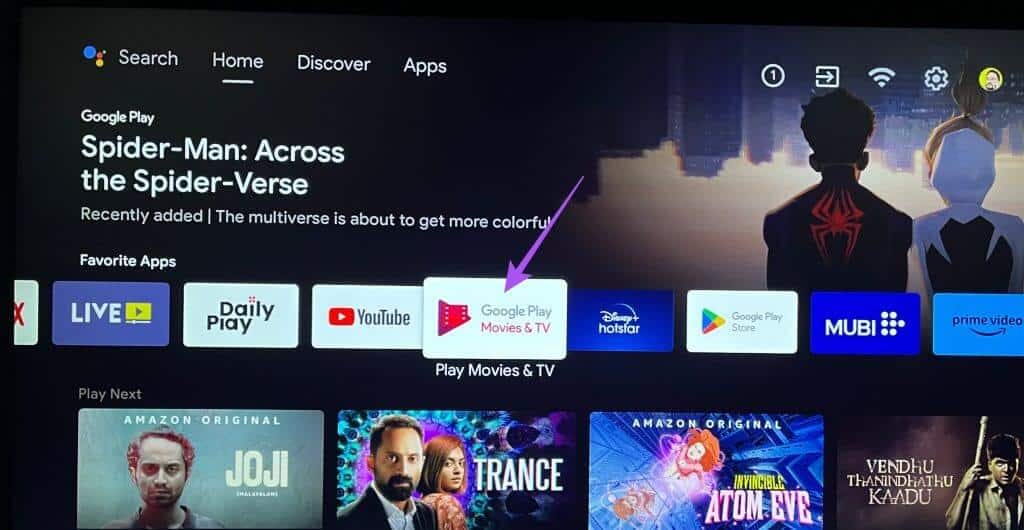
6.YOUTUBEアプリに切り替えます
どの解決策もうまくいかない場合は、Android TV の YouTube アプリに切り替えて 4K で映画を視聴することをお勧めします。
ステップ 1: アプリを開く YouTube AndroidTVで。
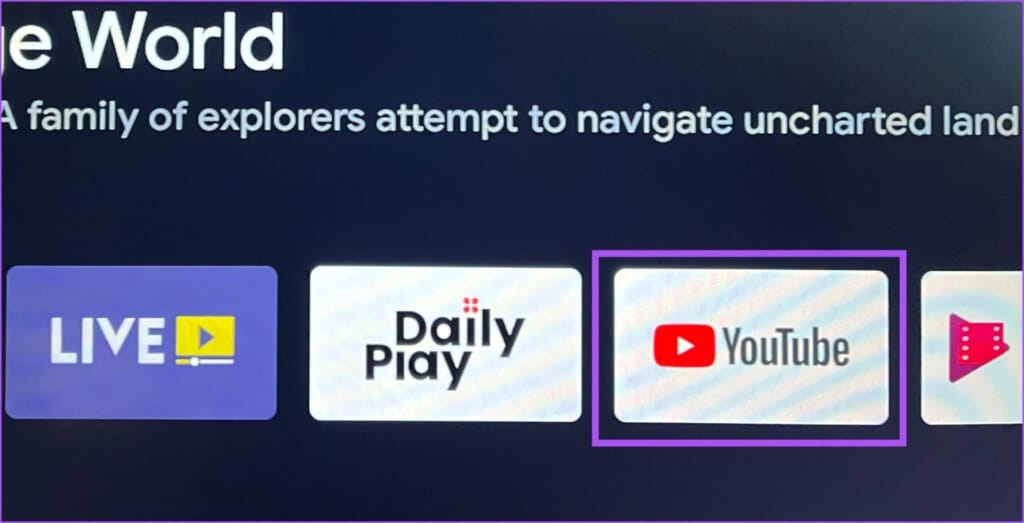
ステップ 2: 見つける ムービー 左のメニューから。
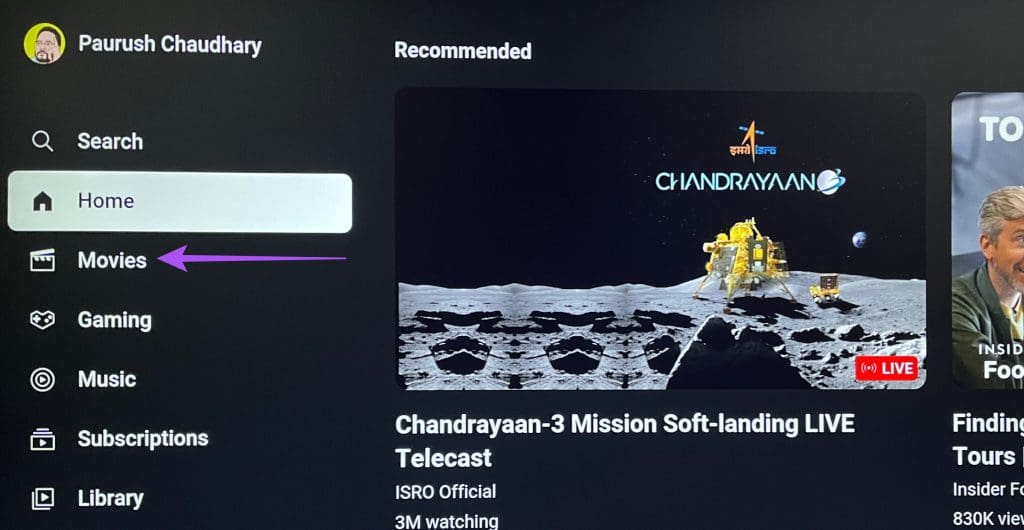
4Kで映画を再生する
これらの解決策は、Android TV で Google Play ムービーを 4K で再生できない場合に役立ちます。 場合によっては私たちの投稿も読むことができます Android TV で Google アシスタントが動作しない.